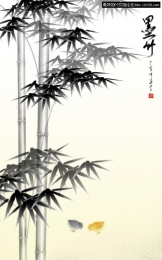PHOTOSHOP绘制卡通人物详细教程
来源:不详
作者:佚名
学习:65367人次
PHOTOSHOP绘制卡通人物详细教程文/画荣 出处:Arting365 这次抽空写了一个“PHOTOSHOP 绘制卡通人物详细教程”,步骤比较详细。图片参考一个活泼可爱的卡通形象。希望本教程对鼠绘爱好者有所帮助。
完成图如下:
 首先设置画笔如下:
首先设置画笔如下:
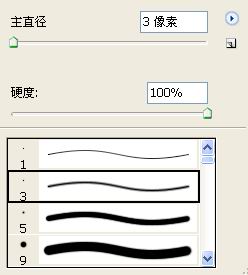 在电脑上用鼠标直接起稿(可以在纸上起稿再扫描)
在电脑上用鼠标直接起稿(可以在纸上起稿再扫描)
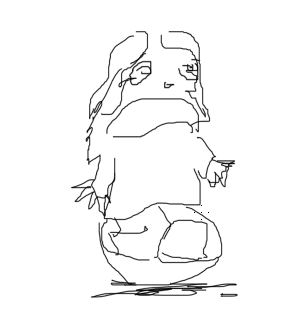 选择钢笔工具然后新建图层:
选择钢笔工具然后新建图层:

 用钢笔勾出选区然后填充:
用钢笔勾出选区然后填充:
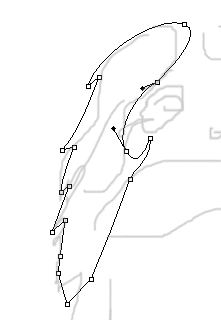







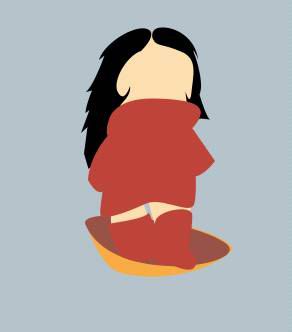
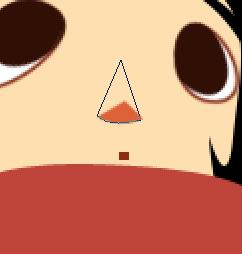
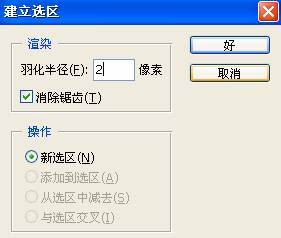





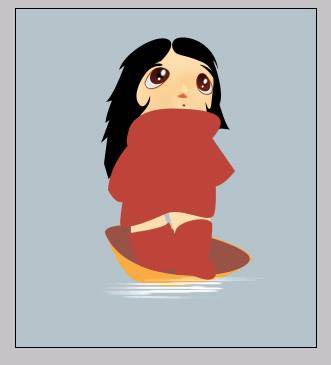
完成图如下:
 首先设置画笔如下:
首先设置画笔如下: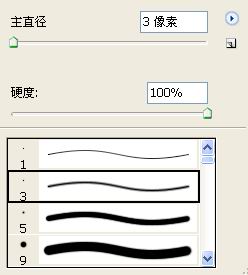 在电脑上用鼠标直接起稿(可以在纸上起稿再扫描)
在电脑上用鼠标直接起稿(可以在纸上起稿再扫描)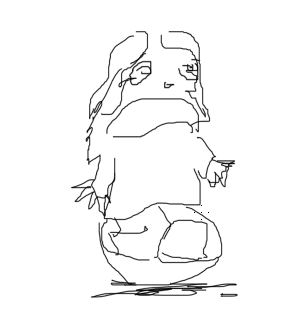 选择钢笔工具然后新建图层:
选择钢笔工具然后新建图层:
 用钢笔勾出选区然后填充:
用钢笔勾出选区然后填充: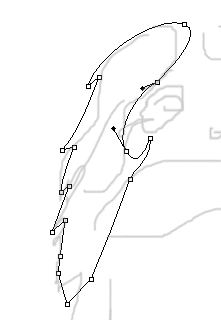

注意分层填充身体各部位:






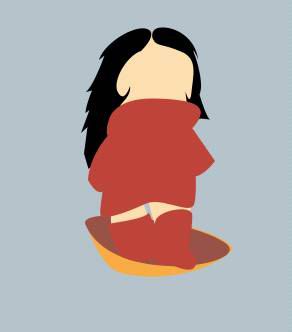
水的作法很简单,用画画笔画一些小短线,然后拉长,在边缘擦一擦。
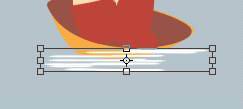



 开始画眼睛了,作法和上面一样。填充以后选择深一点的颜色用路径描边。
开始画眼睛了,作法和上面一样。填充以后选择深一点的颜色用路径描边。



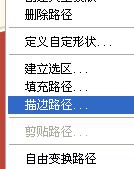
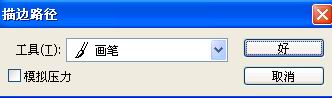


选择脸部图层,如下选区,羽化1-2像素,然后减淡
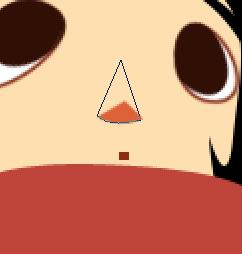
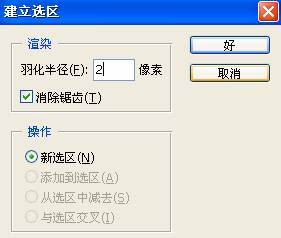

同理做出脸部的高光与阴影。眼睛白色部位用高光加深,描出立体感。

瞳孔用流量很小的画笔,前景设置为紫色然后轻描。


高光真接选区以后用白色填充。注意选区时适当羽化1-2像素。

现在的整体效果:
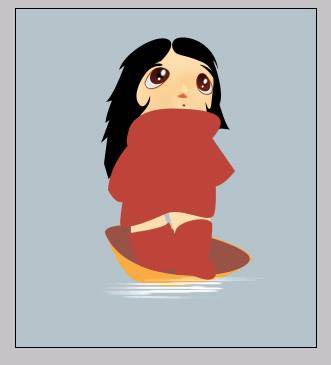
选择画笔工具,前景色为深红,画笔设置如下:

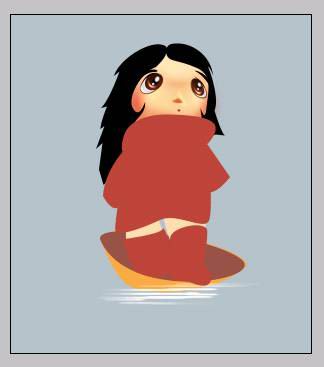 继续用加深减淡画出明暗。
继续用加深减淡画出明暗。 衣领的画法:用选区羽化2像素,加深减淡。
衣领的画法:用选区羽化2像素,加深减淡。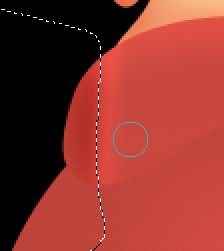
 整体加深减淡。手的画法不再介绍,有时细节修饰需结合选区来完成,适当调节羽化数值。
整体加深减淡。手的画法不再介绍,有时细节修饰需结合选区来完成,适当调节羽化数值。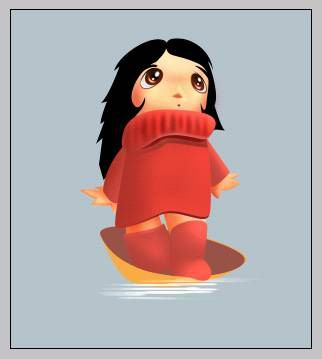 最后完成效果:
最后完成效果:

学习 · 提示
相关教程
关注大神微博加入>>
网友求助,请回答!